Come collegare il tablet alla TV
Hai configurato il tuo tablet in modo da poterlo usare per vedere serie TV, film, eventi sportivi ecc. e vorresti collegarlo alla TV per poter godere di uno spazio di visione più ampio? Magari il motivo che ti spinge a voler collegare il tuo tablet alla TV è questo, o forse vuoi solo trasmettere delle foto, ma quale che sia la ragione per cui sei capitato su questo tutorial, sappi che sono qui per aiutarti!
Cominciamo subito col dire che esistono due modi per trasmettere video, applicazioni e altri contenuti dal tablet al televisore: quello “tradizionale”, che prevede l’utilizzo di appositi cavi e quello wireless che invece consente di mettere in comunicazione tablet e TV senza avere “fili volanti” per casa. In quest’ultimo caso (che poi è la soluzione che ti consiglio maggiormente), le opzioni a tua disposizione sono davvero tante; l’unico requisito necessario affinché tutto funzioni correttamente è che entrambi i dispositivi (tablet e TV) supportino la stessa tecnologia di trasmissione dei dati: risultato che può essere ottenuto anche acquistando dei piccoli adattatori da collegare alla porta HDMI del televisore.
Per quanto concerne il collegamento via cavo, non c’è molto da dire, basta acquistare dei cavi o degli adattatori compatibili con le porte del proprio tablet e del proprio televisore (es. per gli iPad di Apple esistono degli adattatori in grado di convertire l’uscita Lightning o USB-C del tablet in un’uscita HDMI da collegare al TV tramite un comunissimo cavo HDMI). Naturalmente con cavi e adattatori “di marca” si ha una maggiore probabilità che il segnale video sia buono e non ci siano intoppi durante la trasmissione dei contenuti, ma ci sono anche buoni prodotti economici. Ne parleremo fra un po’. Se sei pronto prenditi qualche minuto di tempo e seguendo questo tutorial saprai ben presto come collegare il tablet alla TV.
Indice
Collegare il tablet alla TV tramite Wi-Fi
Partiamo vedendo come collegare il tablet alla TV in modalità wireless: operazione che ormai assicura la massima affidabilità, un’ottima qualità delle immagini (si possono riprodurre senza problemi anche video in formato Full HD) e non prevede procedure di configurazione complicate. L’unico lato negativo delle tecnologie wireless rispetto al classico collegamento via cavo è la presenza di lag, ossia di ritardi nella trasmissione, che possono essere grandi o piccoli a seconda della tecnologia utilizzata e della distanza che intercorre tra il dispositivo che invia il segnale (il tablet) e quello che lo riceve (il televisore).
Chromecast

La tecnologia di collegamento wireless che attualmente offre il miglior rapporto fra comodità, compatibilità e qualità dell’immagine è sicuramente Chromecast che per essere utilizzata sui normali televisori necessita dell’acquisto dell’omonimo dongle (cioè una sorta di chiavetta) da collegare alla porta HDMI del televisore.
Attualmente ci sono due modelli di Chromecast in commercio: quello base che costa 39 euro e supporta lo streaming di contenuti fino alla risoluzione Full HD e quello con Google TV, che invece costa 69,99 euro e supporta sia la risoluzione 4K che l’HDR con Dolby Vision ed, essendo animato dal sistema operativo Google TV, permette l’installazione diretta di app e il controllo da telecomando.
Google Cast è compatibile con tutti i tablet e gli smartphone equipaggiati con Android 4.1 o superiori, con tutti i televisori dotati di porte HDMI (anche non Smart) e con una vasta gamma di dispositivi quali iPhone, iPad, Windows Phone (in maniera limitata), computer Windows, Mac e Chromebook. Riesce a garantire una qualità video di tipo Full HD (1080p) o 4K a seconda del modello di Chromecast acquistato e uno streaming molto fluido, il che lo rende utilizzabile anche per i giochi (magari non quelli super-frenetici, dove anche il minimo lag può essere fatale).
Utilizzare Chromecast è facilissimo. Basta inserire il dongle in una delle porte HDMI del televisore, collegare il dispositivo a una rete wireless (usando l’utility di configurazione disponibile per Android, iPadOS e Windows) e il gioco è fatto. Il Chromecast Ultra ha anche una porta Ethernet sull’alimentatore che consente di collegarlo alla rete via cavo, in modo da evitare i cali di prestazione tipici delle connessioni wireless.
Sugli store di Google e Apple sono tantissime le applicazioni che supportano Chromecast e che permettono di inviare contenuti al televisore: tra queste YouTube, Netflix, Amazon Prime Video, Disney+, Apple TV+, Infinity+, Spotify, e l’elenco potrebbe andare avanti a lungo.
I contenuti inviati al televisore possono arrivare in diretta streaming da Internet oppure da un dispositivo locale (es. l’hard disk del computer o un disco di rete). Per avviare la trasmissione di un video, un brano musicale o un’applicazione basta avviarne la riproduzione sul tablet, pigiare sull’icona di Chromecast (il display con le onde del Wi-Fi accanto) e selezionare il nome del proprio Chromecast dal menu che si apre. Affinché tutto funzioni correttamente, tablet e TV devono essere collegati alla stessa rete wireless.
Su Android, Chromecast consente di trasmettere anche l’intero schermo del tablet al televisore. Basta avviare l’app Google Home (se non la trovi puoi naturalmente scaricarla dal Play Store) e premere l’opzione Trasmetti schermo nella sezione Chromecast.
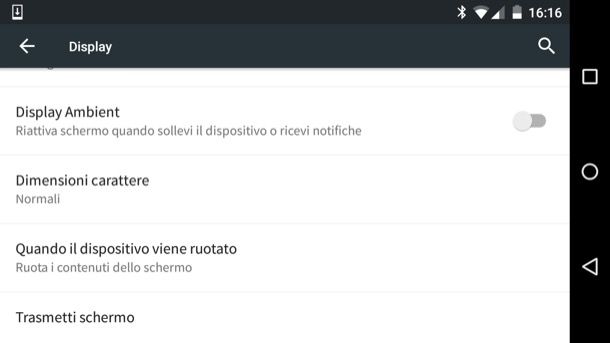
Su iPhone e iPad, per il mirroring dello schermo, bisogna ricorrere ad applicazioni non ufficiali, come Replica, che usa la tecnica della registrazione dello schermo per inviare lo schermo del dispositivo al televisore. Si può scaricare e usare gratis (con banner pubblicitari).
Entrambi i modelli di Chromecast si possono acquistare sia sullo store ufficiale di Google sia nei negozi di elettronica fisici e digitali. Per saperne di più consulta la mia guida su come funziona Chromecast.
Quando usare Chromecast? Quando si vuole ottenere un collegamento wireless di qualità fra tablet e TV, non si vuole spendere molto e non si hanno dispositivi dotati del supporto Miracast integrato. Insomma, come già detto si tratta della soluzione che offre in assoluto il miglior rapporto tra qualità, prezzo e compatibilità con i dispositivi.
Miracast
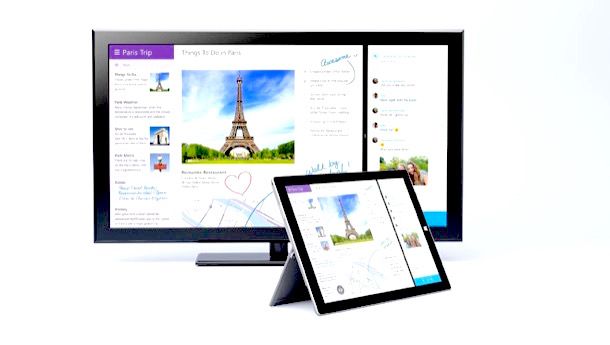
Miracast è una tecnologia promossa dalla Wi-Fi Alliance che permette di condividere contenuti multimediali e di effettuare il mirroring (cioè di trasmettere lo schermo) di smartphone, tablet e computer sul televisore in maniera molto semplice. usa la tecnologia Wi-Fi Direct, quindi non necessita di una rete wireless di appoggio (tablet e TV comunicano direttamente tra loro) e supporta una risoluzione massima di 4K. La fluidità delle trasmissioni è buona, ma è meglio evitare la riproduzione dei giochi più frenetici.
Il vero difetto di Miracast è che la sua adozione è avvenuta “a macchia di leopardo”. In linea di massima dovrebbe essere supportato su tutti i device equipaggiati con Android 4.4 o superiori, nei tablet Windows più recenti e negli Smart TV più avanzati, ma purtroppo non tutti i produttori hanno deciso di implementarlo nei loro dispositivi. Apple, ad esempio, ha deciso di escluderlo da iPad, iPhone e Mac in favore di AirPlay, una tecnologia di cui parleremo a breve.
Se un tablet non è compatibile con Miracast c’è ben poco da fare, mentre per i televisori la situazione è più gestibile. Esistono, infatti, degli adattatori che si collegano alla porta HDMI del TV e consentono a quest’ultimo di ricevere i contenuti tramite Miracast. Te ne segnalo alcuni fra i migliori.
Per trasmettere un contenuto multimediale (online o offline) tramite Miracast basta avviarne la riproduzione sul tablet e cliccare sull’icona della trasmissione che compare sullo schermo. Per effettuare il mirroring dello schermo, invece, bisogna usare le apposite funzioni di Android e Windows.
Sul sistema del robottino verde dipende dalla versione di Android installata. In alcuni casi basta andare nel menu Impostazioni > Display e pigiare sul pulsante Trasmetti schermo (come abbiamo visto anche prima con Google Cast), mentre nelle versioni più recenti del sistema operativo è sufficiente andare nel Centro Notifiche scorrendo dall’alto verso il basso con il dito e cercare l’icona che permette di trasmettere lo schermo, sui dispositivi Samsung ad esempio si chiama Smart View, su tablet di altri produttori potrebbe chiamarsi Screen Cast (ma potresti anche non trovare l’opzione affatto, dipende dal produttore!). Su Windows invece bisogna cliccare sul pulsante Start (la bandierina) e selezionare la voce Impostazioni dal menu che compare. Nella finestra che si apre bisogna quindi selezionare l’icona Dispositivi, selezionare la voce Dispositivi collegati dalla barra laterale di sinistra e avviare la procedura per l’aggiunta di un nuovo dispositivo.
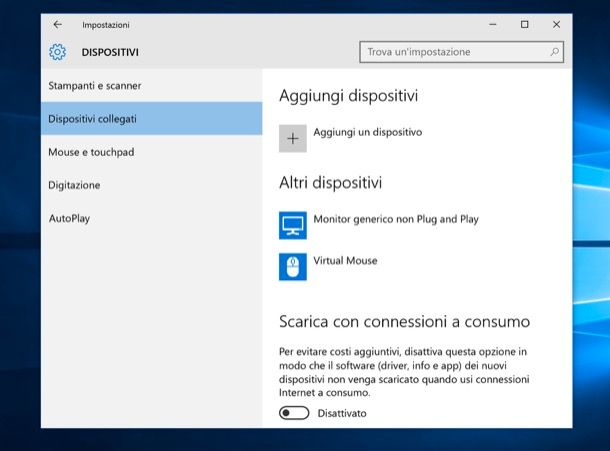
Quando usare Miracast? Se hai un tablet e un televisore che supportano “di serie” Miracast puoi fare tranquillamente a meno di Google Cast, altrimenti opta per quest’ultimo senza pensarci su due volte.
AirPlay

AirPlay è una tecnologia proprietaria di Apple supportata da tutti i dispositivi portatili prodotti dall’azienda di Cupertino (iPhone, iPad e iPod di ultima generazione) e dai Mac. Permette di trasmettere contenuti audio/video da Internet e dalla rete locale, nonché di effettuare il mirroring dello schermo di iPadOS e macOS. La risoluzione delle trasmissioni è in qualità 4K, la fluidità è molto buona (si può usare anche per i giochi). Per funzionare necessita di una rete Wi-Fi d’appoggio, alla quale devono essere connessi tutti i dispositivi coinvolti nella trasmissione dei contenuti.
Inizialmente compatibile solo con Apple TV, ora AirPlay è utilizzabile anche con alcune Smart TV che supportano la tecnologia (qui la lista completa). Se la tua TV non ha AirPlay avrai bisogno di una Apple TV, una “scatoletta” che si collega al televisore tramite cavo HDMI e ha un App Store dedicato (come quello di iPad e iPhone) per scaricare app e giochi in maniera “nativa”. È disponibile in versione HD e 4K con supporto Dolby Vision e HDR10. Ai fini della trasmissione tramite AirPlay i due modelli garantiscono lo stesso grado di efficienza (al netto della differenza di risoluzione). Maggiori informazioni a riguardo sono disponibili qui.

Apple 2021 Apple TV HD (32GB)

Apple 2021 Apple TV 4K (64GB)
Per utilizzare AirPlay, basta riprodurre il contenuto da inviare al televisore sul proprio iPad, pigiare sull’icona della trasmissione collocata in basso a destra (il monitor con il triangolo al centro) e selezionare il nome della propria Apple TV (o Smart TV) dal menu che si apre. Per effettuare il mirroring dello schermo bisogna invece richiamare il control center di iPadOS effettuando uno swipe dall’angolo in alto a destra dello schermo verso il basso, pigiare sull’icona della trasmissione (la puoi riconoscere perché mostra due schermi uno posto davanti all’altro), selezionare il nome della Apple TV dal menu che compare e attivare la funzione Duplicazione.
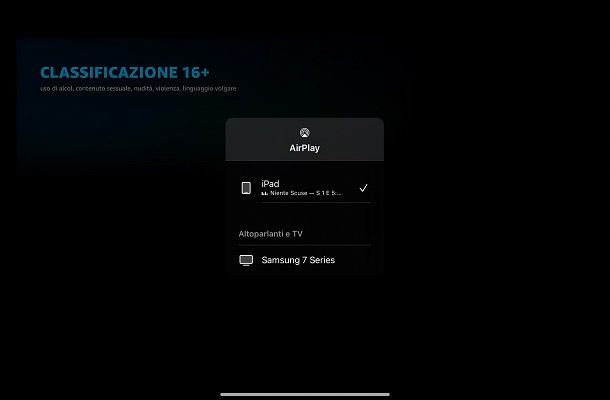
Quando usare AirPlay? Se possiedi un iPad e una Apple TV (o una Smart TV compatibile), inutile dirlo, utilizza AirPlay che assicura trasmissioni di ottima qualità per qualsiasi tipo di contenuto. Se invece non possiedi una Apple TV puoi valutare l’acquisto di un Chromecast, che è notevolmente più economico ma non permette di effettuare il mirroring dello schermo di iPadOS. Stai alla larga dagli adattatori economici che promettono il supporto alla tecnologia AirPlay: funzionano quasi sempre male e, comunque, non assicurano la stessa qualità di Apple TV.
Altre soluzioni per collegare il tablet alla TV senza cavi
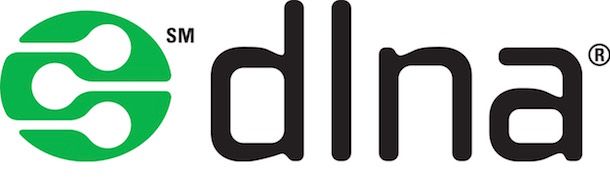
Ci sono ancora altri metodi per collegare il tuo tablet alla TV. Puoi utilizzare la tecnologia DLNA o se hai un tablet Samsung di fascia alta usare la funzione Samsung DeX.
Se ti incuriosisce quest’ultima opzione non devi far altro che assicurarti che il tuo tablet e la tua TV siano collegati alla stessa rete Wi-Fi, quindi scorri dall’alto verso il basso sullo schermo del tablet per accedere al Centro Notifiche. Se hai un tablet compatibile e la giusta versione di One UI (3.1 o successiva) vedrai l’icona di Samsung DeX, facilmente riconoscibile perché riporta il nome della funzione su di essa. Quando la trovi non devi premere sull’icona, ma sulla scritta subito sotto, proprio la scritta che dice DeX, questo ti porterà a una schermata dove dovrai premere su Vedi disp. wireless disponibili e a quel punto vedrai comparire la tua TV come opzione. Premi sul nome del tuo televisore, se necessario usa il suo telecomando per concedere l’autorizzazione alla trasmissione, e potrai iniziare a guardare film o lavorare con un’esperienza simile a quella di un computer!
La seconda opzione, come ti dicevo, è rappresentata dalla Digital Living Network Alliance (DLNA). Si tratta di una tecnologia wireless molto datata che consente di trasmettere contenuti audio/video fra dispositivi connessi alla stessa rete Wi-Fi. È supportata “nativamente” da tutti i principali modelli di tablet, smartphone, Smart TV e computer attualmente in commercio ma ha diverse limitazioni.
Innanzitutto può essere utilizzata solo per la trasmissione dei file multimediali, non consente di effettuare il mirroring dello schermo, e poi non supporta tutti i formati di video. Per trasmettere un contenuto in formato “non standard” si può effettuare una conversione in tempo reale che, però, spesso porta a dei mini-blocchi durante la riproduzione (soprattutto nel caso dei video in alta definizione).
Per trasmettere un contenuto tramite DLNA non devi far altro che utilizzare un tablet e un televisore compatibili con tale tecnologia (se non hai uno Smart TV puoi optare anche per una console per videogiochi o altri dispositivi multimediali) e applicazioni che permettono la condivisione dei contenuti (es. iMediaShare per Android e iPhone).
Quando usare DLNA? Ti consiglio di ricorrere a questo sistema solo se strettamente necessario, altrimenti affidati a Chromecast, Miracast o AirPlay, che sono sicuramente più performanti.
Collegare tablet a TV via cavo
Preferisci collegare il tablet alla TV via cavo? Allora lascia che ti consigli alcuni cavi compatibili con i maggiori modelli di tablet attualmente in commercio.
iPad

Se hai un iPad dotato di porta USB-C puoi collegare il dispositivo alla TV usando un cavo o un adattatore da USB-C a HDMI. Ci sono in vendita dei dispositivi non originali che a differenza di quelli Apple ti permettono di collegare direttamente l’iPad alla TV, ma personalmente ti consiglio di preferire quando possibile i prodotti originali (in quanto quelli non ufficiali possono anche smettere di funzionare dopo un aggiornamento software del tablet).

uni Cavo da USB C a HDMI 4K, [alta velocità] Adattatore USB Type C a H...
Se vuoi collegare al televisore un modello di iPad con porta Lightning, devi acquistare adattatore da Lightning ad AV digitale Apple. Il cavo HDMI per collegare l’adattatore al TV va acquistato separatamente.

Apple Lightning Digital AV Adapter
Anche per i cavi di collegamento vale lo stesso discorso fatto prima per Apple TV: evita i prodotti non ufficiali, che spesso sono molto più economici di quelli ufficiali Apple ma danno parecchi problemi (o addirittura non funzionano).
Tablet Samsung
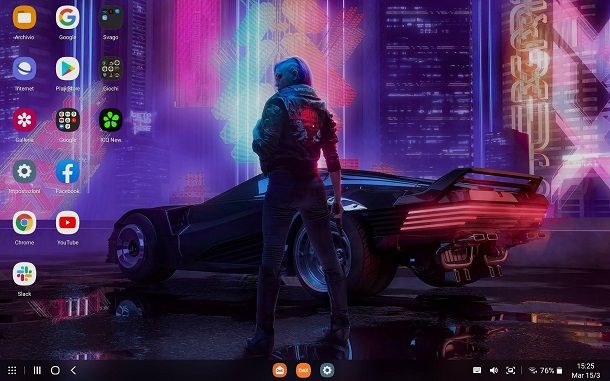
Se non desideri avere problemi di latenza o stuttering che possono capitare quando utilizzi DeX senza fili puoi collegare il tuo tablet Samsung al televisore con un adattatore da USB-C a HDMI. In questo caso avrai tutte le funzioni che hai con la versione wireless di DeX con la velocità e stabilità garantiti da una connessione cablata. Inoltre se la tua One UI non è aggiornata alla versione 3.1 o successiva potrebbe anche essere la tua unica opzione per utilizzare DeX sulla TV.
Se invece hai un tablet Samsung piuttosto datato puoi comunque collegarlo al televisore utilizzando un adattatore HDTV Samsung, il quale permette di trasformare la porta di caricamento del tablet in un’uscita HDMI. L’adattatore va alimentato separatamente e richiede l’utilizzo di un cavo HDMI non incluso nella confezione di vendita. La risoluzione dei contenuti è Full HD.
In alternativa puoi optare per un cavo MHL, il quale va inserito nella porta di caricamento del tablet, nella porta HDMI del televisore e va alimentato separatamente. È compatibile non solo con i prodotti Samsung ma anche con tablet Android di altre marche (verifica la compatibilità con il tuo device facendo una ricerca su Google o nei commenti di Amazon). La risoluzione dei contenuti è in formato Full HD.

uni Cavo da USB C a HDMI 4K, [alta velocità] Adattatore USB Type C a H...

Amazon Basics Cavo adattatore da USB-C (sorgente) a HDMI (display) (co...
Microsoft Surface

Se hai un Microsoft Surface puoi collegarlo al televisore acquistando un cavo da Mini DisplayPort a HDMI. Ce ne sono diversi in commercio e i loro prezzi sono abbastanza accessibili. La risoluzione dei contenuti riprodotti è in formato Full HD. Alcuni modelli di portatili o tablet Surface supportano anche l’output video da porta USB-C, in quel caso puoi utilizzare uno degli altri adattatori che ti ho consigliato poco sopra.

Amazon Basics Cavo da Mini DisplayPort a HDMI, con connettori rivestit...
ATTENZIONE: alcune applicazioni per la pay TV e i video on-demand, come ad esempio NOW, non consentono l’invio dei loro contenuti al televisore. Questo significa che se provi a collegare il tablet al televisore mentre è in esecuzione una di queste app (tramite cavo o tecnologia wireless, non cambia) vedrai solo uno schermo nero. Altre app, come ad esempio Netflix e Infinity, supportano nativamente Chromecast e consentono di trasmettere i propri contenuti al televisore tramite quest’ultimo.
In qualità di affiliati Amazon, riceviamo un guadagno dagli acquisti idonei effettuati tramite i link presenti sul nostro sito.

Autore
Salvatore Aranzulla
Salvatore Aranzulla è il blogger e divulgatore informatico più letto in Italia. Noto per aver scoperto delle vulnerabilità nei siti di Google e Microsoft. Collabora con riviste di informatica e ha curato la rubrica tecnologica del quotidiano Il Messaggero. È il fondatore di Aranzulla.it, uno dei trenta siti più visitati d'Italia, nel quale risponde con semplicità a migliaia di dubbi di tipo informatico. Ha pubblicato per Mondadori e Mondadori Informatica.






